win11去掉bitlocker加密分区 win11加密分区取消步骤
更新时间:2024-11-19 17:54:16作者:xtang
Win11系统在安全性方面进行了一些更新和调整,其中取消了对BitLocker加密分区的支持,用户在使用Win11系统时,如果想要取消加密分区,可以按照以下步骤进行操作。首先进入系统设置,然后点击更新和安全选项,接着选择恢复选项,最后在重置此PC选项中选择从新开始,保留个人文件。通过这些简单的步骤,用户就可以取消Win11系统中的加密分区设置。
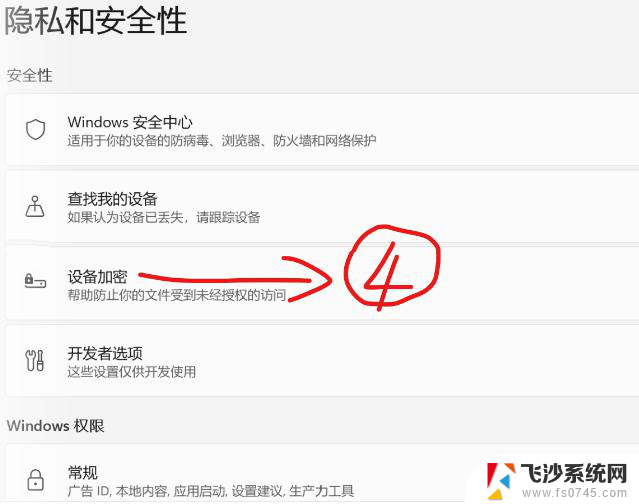
1、首先点击桌面上的此电脑图标,右击已经被加密的硬盘。在弹出的窗口中选择 显示更多选项 。
2、在更多选项框下拉的选项中点击 管理Bitlocker 。
3、进入固定数据驱动器界面后,点击右方的关闭Bitlocker按钮。
4、接着系统会弹出Bitlocker驱动器加密窗口,在界面中选择 关闭Bitlocker按钮 。
5、系统会自动会自动解密,当进度条走完后,硬盘加密就可以解除了。
以上就是win11去掉bitlocker加密分区的全部内容,碰到同样情况的朋友们赶紧参照小编的方法来处理吧,希望能够对大家有所帮助。
win11去掉bitlocker加密分区 win11加密分区取消步骤相关教程
-
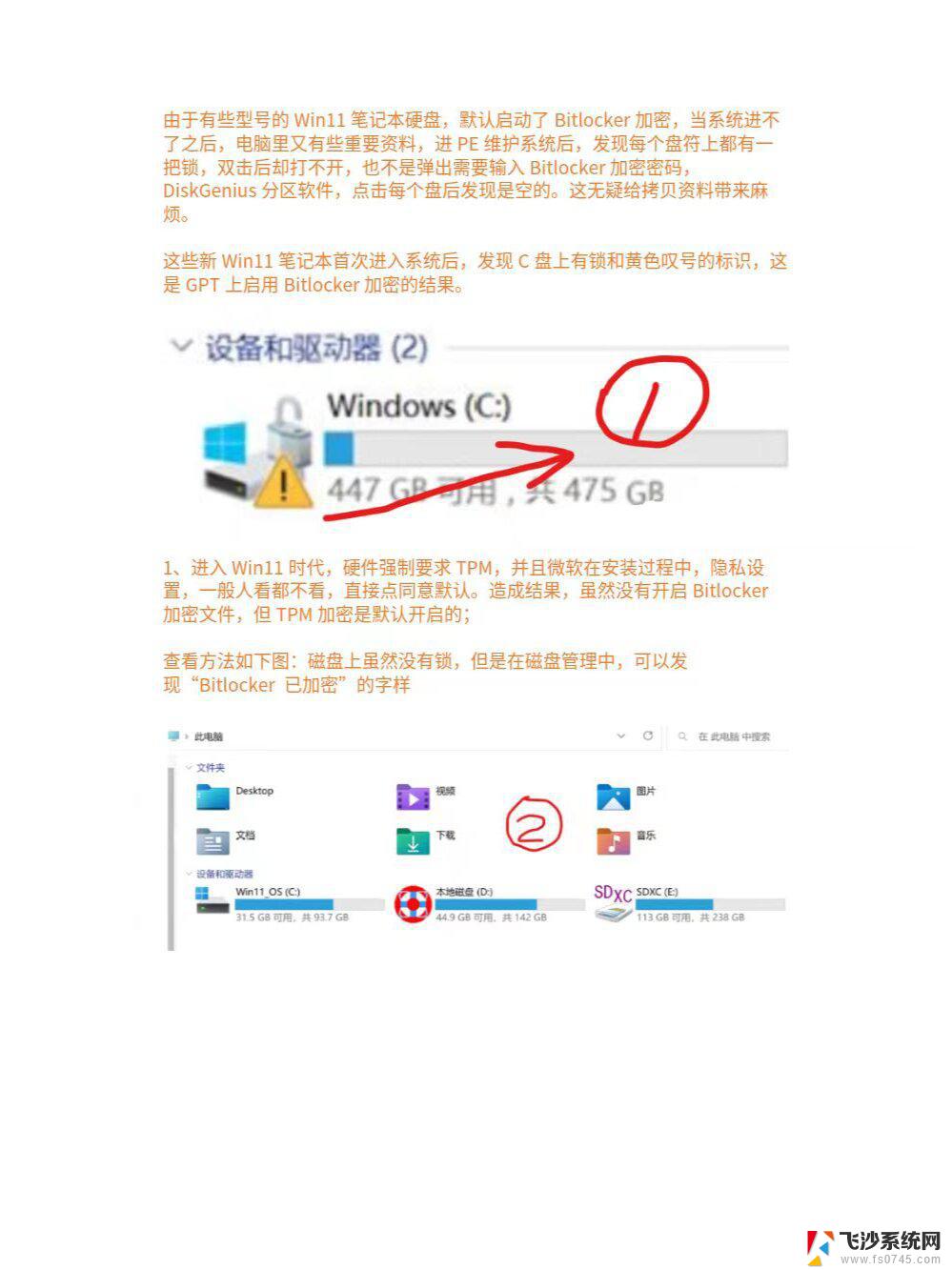 win11,bitlocker加密怎么解除 win11bitlocker加密解除步骤详解
win11,bitlocker加密怎么解除 win11bitlocker加密解除步骤详解2025-01-03
-
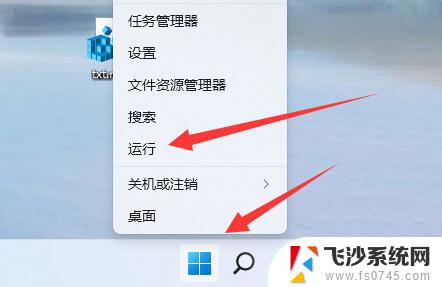 win11删除恢复分区删掉方法 win11磁盘恢复分区删除教程
win11删除恢复分区删掉方法 win11磁盘恢复分区删除教程2024-12-20
-
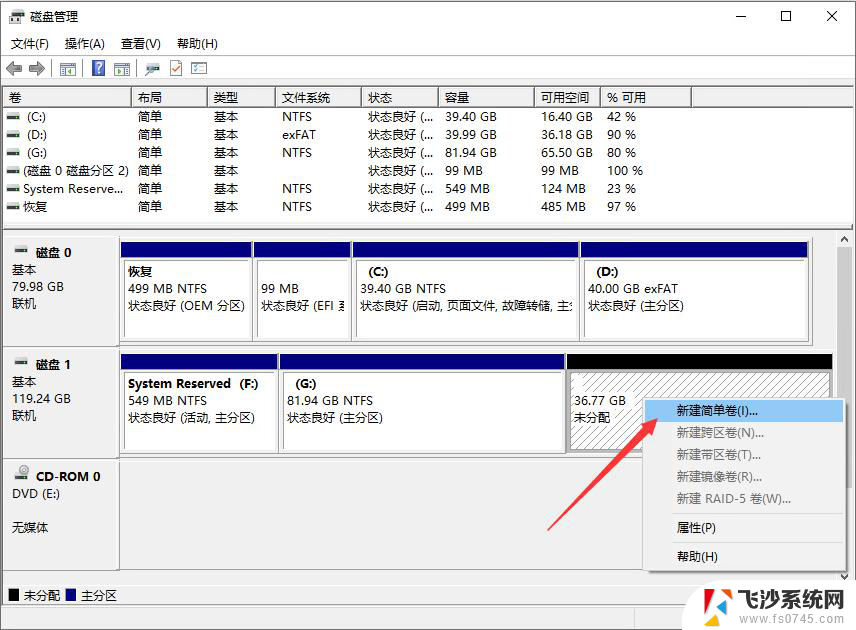 win11加装固态硬盘怎么分区 固态硬盘重新分区教程
win11加装固态硬盘怎么分区 固态硬盘重新分区教程2025-01-10
-
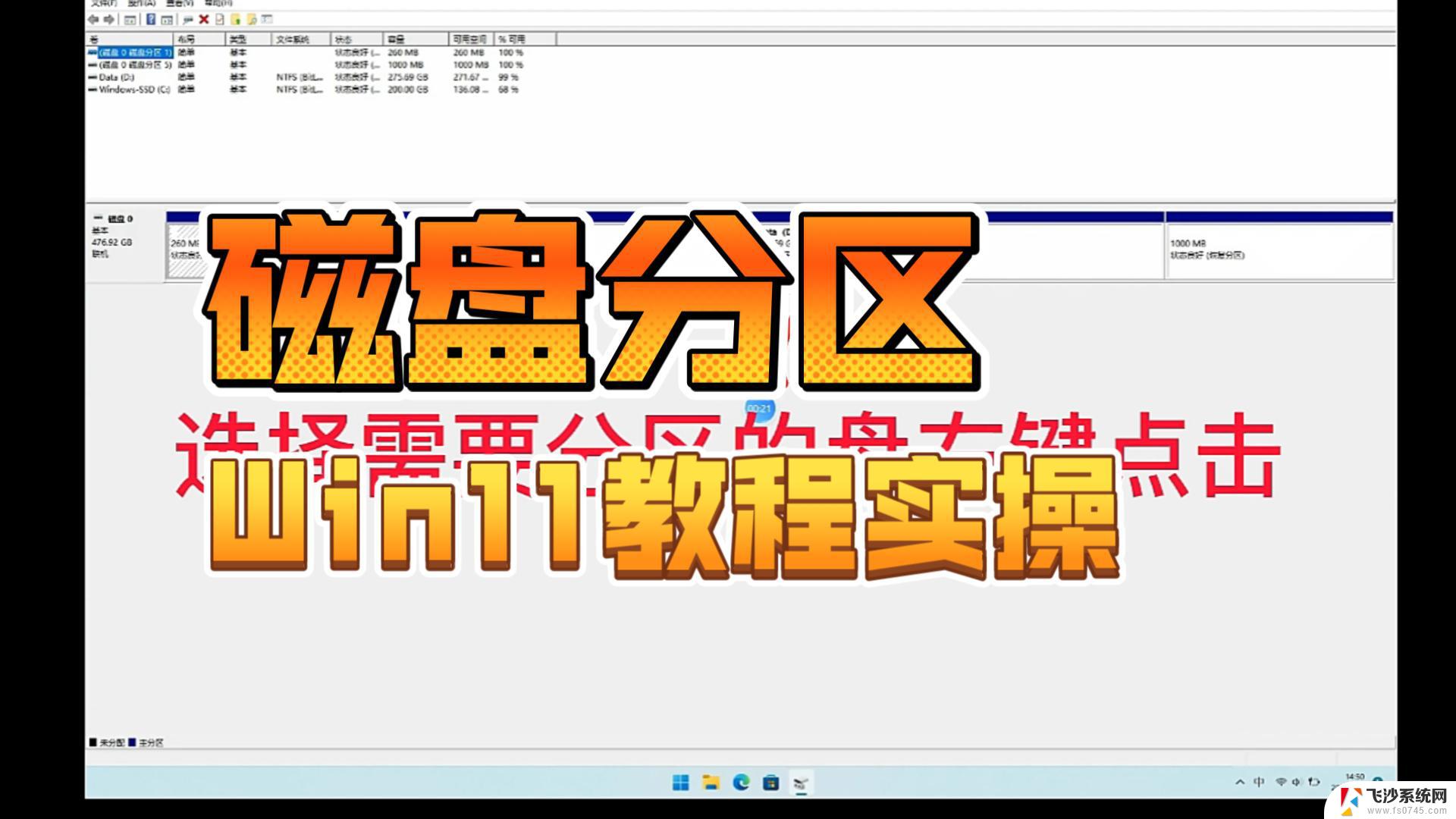 win11怎么合并硬盘分区 win11硬盘分区合并步骤
win11怎么合并硬盘分区 win11硬盘分区合并步骤2024-11-07
- win11此版怎么重新分区 硬盘怎么重新分区步骤
- win11硬盘提示bitlocker加密怎么解除 win11bitlocker加密解除失败怎么处理
- win11家庭版 系统盘启用bitlocker Win11系统如何关闭BitLocker设备加密
- win11无法取消pin密码 win11取消pin登录密码步骤详解
- win11系统有bitlocker Win11系统如何关闭BitLocker设备加密
- win11盘符重新分区 硬盘重新分区注意事项
- win11摄像头开启 Win11电脑摄像头打开方法
- win11怎么开文件预览 Excel表格预览功能在哪里
- 打印机脱机win11 打印机脱机了怎么解决
- win11ltsc版本怎样卸载小组件 Win11小组件卸载步骤
- win11系统电脑总是自动重启 win11自动重启频繁教程
- win11 如何显示实时网速 笔记本显示网速的方法
win11系统教程推荐
- 1 win11 如何显示实时网速 笔记本显示网速的方法
- 2 win11触摸板关闭了 用着会自己打开 外星人笔记本触摸板关闭步骤
- 3 win11怎么改待机时间 Win11怎么调整待机时间
- 4 win11电源键关闭设置 怎么关闭笔记本上的功能键
- 5 win11设置文件夹背景颜色 Win11文件夹黑色背景修改指南
- 6 win11把搜索旁边的图片去电 微信如何关闭聊天图片搜索功能
- 7 win11电脑怎么打开蜘蛛纸牌 蜘蛛纸牌游戏新手入门
- 8 win11打开管理 Win11系统如何打开计算机管理
- 9 win11版本联想y7000风扇声音大 笔记本风扇响声大怎么办
- 10 如何设置笔记本开盖不开机 win11系统 win11翻盖开机取消方法